介绍
本示例介绍使用绘制组件中的Circle组件以及Path组件实现实时进度效果。该场景多用于手机电池电量、汽车油量、水位变化等动态变化中。
效果预览图

使用说明
- 加载完成后初始显示进度为0%,颜色为红色,且有充电、放电两个按钮。
- 点击充电按钮,进度会持续增长,直到100%时绿色填充满整个圆形,当到达20%以上和80%以上时,颜色动态变化。
- 点击耗电按钮,进度会持续下降,直到0%恢复1中的初始效果,当到达20%以下和80%以下时,颜色动态变化。
实现思路
- 使用Circle组件绘制外层的圆环。 源码参考PaintComponent.ets。
// 外框圆环
Circle({ width: Constants.BIG_DIAMETER, height: Constants.BIG_DIAMETER })
.fill(Constants.COLOR_TRANSPARENT)
.stroke(this.colorBackgroundFill)
.strokeWidth($r("app.integer.outer_circle_stroke_width"))
- 绘制中间的进度的填充。中间的填充有两个状态:1、在进度100%时是填充颜色的圆形;2、在进度不足100%时,使用Path组件绘制闭合曲线实现。源码参考PaintComponent.ets。
// 进度展示
Circle({ width: Constants.DIAMETER, height: Constants.DIAMETER })
.fill(this.bgColor)
// TODO:知识点:使用Path组件绘制封闭曲线,实现水位线效果
Path()
.width(Constants.DIAMETER)
.height(Constants.DIAMETER)
.commands(this.pathCommands)
.fill(this.colorBackgroundFill)
.antiAlias(true)
.stroke(this.colorBackgroundFill)
.strokeWidth($r("app.integer.path_stroke_width"))
- 计算封闭曲线。水位线的端点的纵坐标y与进度k的关系为:y=(1-k)*2r,而圆心坐标为(r,r),以此确定水位线的坐标,然后拼接成绘制封闭曲线的commands。源码参考PaintComponent.ets。
/**
* 根据进度拿到水位线的端点的纵坐标
*
* @param progressPercent 进度百分比
* @returns 水位线的端点的纵坐标
*/
getOrdinate(progressPercent: number): number {
return (Constants.UNIT_ONE - progressPercent) * (Constants.RADIUS_IN_PX + Constants.RADIUS_IN_PX);
}
/**
* 根据圆心,以及纵坐标拿到水位线两个端点的距离的平方
*
* @param ordinate 纵坐标
* @returns 端点间距离的平方
*/
getDistanceSquare(ordinate: number): number {
return Constants.RADIUS_IN_PX * Constants.RADIUS_IN_PX - (ordinate - Constants.RADIUS_IN_PX) * (ordinate - Constants.RADIUS_IN_PX);
}
/**
* 计算闭合曲线
*
* @param progressNum 进度
* @returns 绘制闭合曲线的commands
*/
getPathCommands(progressNum: number): string {
// 拿到水位线的端点的纵坐标
const ordinate: number = this.getOrdinate(progressNum / Constants.PERCENT_RATE);
// 拿到端点之间的距离的平方
const distanceSquare: number = this.getDistanceSquare(ordinate);
if (distanceSquare >= Constants.ZERO) {
// 开平方得到端点间的距离
const distance: number = Math.sqrt(distanceSquare);
// 计算得出第一个端点的横坐标
const firstAbscissa: number = Constants.RADIUS_IN_PX - distance;
// 计算得到第二个端点的横坐标
const secondAbscissa: number = Constants.RADIUS_IN_PX + distance;
return this.formatPathCommands(firstAbscissa, secondAbscissa, ordinate, Constants.RADIUS_IN_PX);
}
return "";
}
/**
* 拼接绘制闭合曲线的commands
*
* @param firstAbscissa
* @param secondAbscissa
* @param ordinate
* @param radius
* @returns
*/
formatPathCommands(firstAbscissa: number, secondAbscissa: number, ordinate: number, radius: number): string {
return `M${firstAbscissa} ${ordinate} A${radius} ${radius} 0 ${ordinate > Constants.RADIUS_IN_PX ? 0 : 1} 0 ${secondAbscissa} ${ordinate}`
+ `Q${(firstAbscissa + 3 * secondAbscissa) / 4} ${ordinate + 12.5 * (secondAbscissa - firstAbscissa) / radius}, ${(firstAbscissa + secondAbscissa) / 2} ${ordinate} T${firstAbscissa} ${ordinate}`;
}
- 绘制最上层的百分比显示。源码参考PaintComponent.ets。
// 进度百分比
Row() {
Text($r("app.string.progress_percentage_symbol_name"))
.fontColor(Constants.COLOR_NORMAL)
.fontSize($r("app.integer.progress_percentage_symbol_font_size"))
Text(this.progressNum.toFixed(Constants.ZERO) + Constants.PERCENTAGE_STR)
.fontSize($r("app.integer.progress_percentage_font_size"))
高性能知识点
不涉及
工程结构&模块类型
paintcomponent // har类型
|---constants
| |---Constants.ets // 常量类
|---view
| |---PaintComponent.ets // 视图层-绘制组件页面
模块依赖
本场景依赖了路由模块来注册路由。
参考资料
最后
随着鸿蒙开发越来越火热,我了解到现在有很多小伙伴想入行鸿蒙,但又不知道学习哪些鸿蒙开发技术?不知道需要重点掌握哪些鸿蒙应用开发知识点?而且学习时频繁踩坑,最终浪费大量时间。我给大家整理了一份实用的鸿蒙(Harmony OS)开发学习手册资料用来跟着学习是非常有利于帮助大家提升鸿蒙开发技术的。
相对于网上那些碎片化的知识内容,这份学习资料的知识点更加系统化,更容易理解和记忆。资料包含了、应用开发导读(ArkTS)、HarmonyOS 概念、如何快速入门、开发基础知识、基于ArkTS 开发、等鸿蒙开发必掌握的核心知识要点,内容包含了(技术知识点。
希望这一份鸿蒙学习资料能够给大家带来帮助,有需要的小伙伴自行领取,限时开源,先到先得~无套路领取!!
通过这份资料,你将能够系统地学习鸿蒙开发的核心技术,避免在学习的过程中走弯路、浪费时间。相信在不久的将来,你将成为鸿蒙开发领域的佼佼者,为鸿蒙生态的繁荣发展贡献自己的力量。
- 鸿蒙学习路线图:为您提供一个清晰的鸿蒙学习规划,助您高效掌握关键知识点。

有了路线图,怎么能没有学习资料呢,小编也准备了一份联合鸿蒙官方发布笔记整理收纳的《鸿蒙开发学习笔记》,内容包含ArkTS、ArkUI、Web开发、应用模型、资源分类…等知识点。
【有需要的朋友,可以扫描下方二维码免费领取!!!】
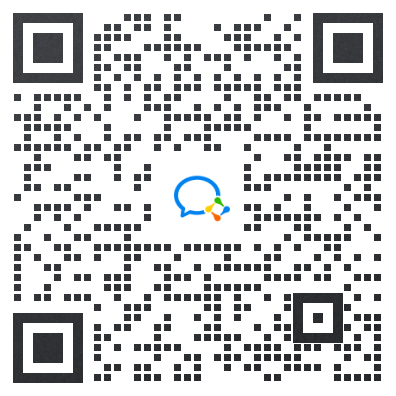
《鸿蒙(HarmonyOS)开发学习指南》
第一章 快速入门
1、开发准备
2、构建第一个ArkTS应用(Stage模型)
3、构建第一个ArkTS应用(FA模型)
4、构建第一个JS应用(FA模型)
5、…

第二章 开发基础知识
1、应用程序包基础知识
2、应用配置文件(Stage模型)
3、应用配置文件概述(FA模型)
4、…

第三章 资源分类与访问
1、 资源分类与访问
2、 创建资源目录和资源文件
3、 资源访问
4、…

第四章 学习ArkTs语言
1、初识ArkTS语言
2、基本语法
3、状态管理
4、其他状态管理
5、渲染控制
6、…

第五章 UI开发
1.方舟开发框架(ArkUI)概述
2.基于ArkTS声明式开发范式
3.兼容JS的类Web开发范式
4…

第六章 Web开发
1.Web组件概述
2.使用Web组件加载页面
3.设置基本属性和事件
4.在应用中使用前端页面JavaScript
5.ArkTS语言基础类库概述
6.并发
7…

11.网络与连接
12.电话服务
13.数据管理
14.文件管理
15.后台任务管理
16.设备管理
17…

第七章 应用模型
1.应用模型概述
2.Stage模型开发指导
3.FA模型开发指导
4…

扫描下方二维码免费领取,《鸿蒙(HarmonyOS)开发学习指南》
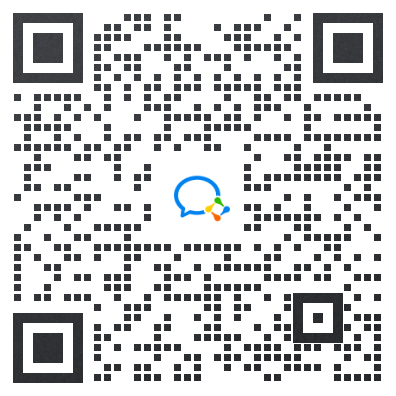





















 5102
5102

 被折叠的 条评论
为什么被折叠?
被折叠的 条评论
为什么被折叠?








